ওয়েব ব্রাউজার বাদে, আরেকটি সফটওয়্যার যা প্লাগইন থেকে উপকৃত হয় তা হল অ্যাডোব ফটোশপ। প্লাগইনগুলি পৃথক ফাইল যা অ্যাডোব ফটোশপের সাথে তার কার্যকারিতা বাড়াতে এবং নতুন বৈশিষ্ট্যগুলি প্রবর্তনের জন্য যোগাযোগ করে। অ্যাডোব ফটোশপে, প্লাগইনগুলি ফিল্টার এবং নিদর্শন থেকে শুরু করে ব্রাশ এবং কলমের স্টাইল পর্যন্ত। কখনও কখনও, প্লাগইনগুলির নিজস্ব ইনস্টলার থাকবে এবং নির্দেশনা দেবে, কিন্তু যখন কোনও প্লাগইন কোনও ইনস্টলার বা নির্দেশনা সরবরাহ করে না, তখন আপনি কী করবেন তা নিয়ে বিভ্রান্ত হতে পারেন। যাইহোক, এটি আসলে এত জটিল নয়।
ধাপ

ধাপ 1. একটি প্লাগইন ডাউনলোড করুন।
প্লাগইনগুলি সাধারণত ডাউনলোড এবং ইনস্টল করার জন্য বিনামূল্যে; শুধু তাদের জন্য ইন্টারনেটে অনুসন্ধান করুন।
- আপনি এই সাইটে প্লাগইনগুলির তালিকা থেকে চয়ন করতে পারেন:
- আপনি এই সাইটটিও চেষ্টা করতে পারেন:

ধাপ 2. আপনার ডাউনলোড করা প্লাগইনটি বের করুন।
বেশিরভাগ ফটোশপ প্লাগইনগুলি সহজে স্থানান্তরের জন্য একটি RAR বা ZIP ফোল্ডারের ভিতরে সংকুচিত হয়ে আসে। ডাউনলোড করা ফাইলটিতে কেবল ডান-ক্লিক করুন এবং এটি আপনার কম্পিউটারে যে কোনও জায়গায় বের করুন।

ধাপ you।
প্লাগইন ফাইল সমগ্র ফোল্ডারটি অনুলিপি করুন। ফোল্ডারে ডান ক্লিক করে এবং প্রসঙ্গ মেনু থেকে "অনুলিপি" নির্বাচন করে এটি করুন।

ধাপ 4. আপনার অ্যাডোব ফোল্ডারে প্রবেশ করুন।
অ্যাডোব ফোল্ডারটি উইন্ডোজের ড্রাইভ সি -তে প্রোগ্রাম ফাইল ফোল্ডারে অবস্থিত।
ম্যাকের জন্য, এটি অ্যাপ্লিকেশনগুলিতে অবস্থিত।

ধাপ 5. প্লাগইন ফোল্ডারে যান।
অ্যাডোব ফোল্ডারের ভিতরে আপনি "অ্যাডোব ফটোশপ" লেবেলযুক্ত আরেকটি ফোল্ডার পাবেন। এই ফোল্ডারটি খুলুন এবং "প্লাগইন" ফোল্ডারটি দেখুন (C: / Program Files / Adobe / Adobe Photoshop CS5 / Plugins)।

ধাপ 6. নিষ্কাশিত প্লাগইন ফোল্ডারটি "প্লাগিনস" ফোল্ডারের ভিতরে আটকান।
"প্লাগইন" ফোল্ডারে একটি খালি জায়গায় ডান ক্লিক করুন এবং "আটকান" নির্বাচন করুন। এটি প্লাগইনটি ইনস্টল করবে। সব ফাইল কপি হওয়ার জন্য অপেক্ষা করুন।

ধাপ 7. আপনার অ্যাডোব ফটোশপ চালু করুন।
ডেস্কটপে তার শর্টকাট আইকনে ক্লিক করে অথবা আপনার কম্পিউটারে ইনস্টল করা অ্যাপ্লিকেশনগুলির তালিকা থেকে এটি খোলার মাধ্যমে এটি করুন।
যদি আপনি ডাউনলোড করা প্লাগইনগুলি প্লাগইন ফোল্ডারে কপি এবং পেস্ট করার সময় ফটোশপ খোলা থাকে, তবে প্রোগ্রামটি পুনরায় চালু করুন।

ধাপ 8. আপনার ইনস্টল করা প্লাগইনগুলি পরীক্ষা করুন।
আপনার ইনস্টল করা প্লাগইনগুলি ব্যবহার করার জন্য প্রয়োজনীয় সরঞ্জামগুলি নির্বাচন করুন।
উদাহরণস্বরূপ, যদি আপনি ব্রাশ স্টাইল প্লাগইন ইনস্টল করেন, তাহলে আপনার ইনস্টল করা স্টাইলগুলি পরীক্ষা করতে ব্রাশ টুল ব্যবহার করুন।
ভিডিও - এই পরিষেবাটি ব্যবহার করে, কিছু তথ্য ইউটিউবের সাথে শেয়ার করা যেতে পারে।
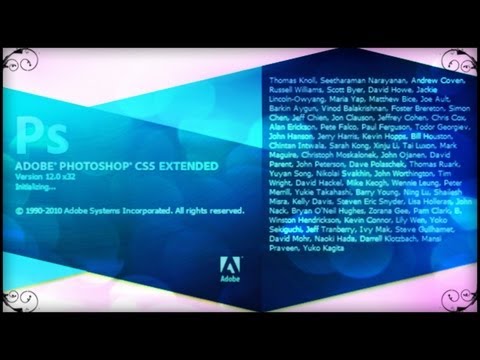
পরামর্শ
- প্লাগইনগুলি অ্যাডোব এবং অন্যান্য ব্যবহারকারীদের দ্বারা উভয়ই তৈরি করা হয়। আপনি যেকোন একটি ডাউনলোড করতে পারেন, কিন্তু নিশ্চিত করুন যে আপনি একটি নির্ভরযোগ্য উৎস বা ওয়েবসাইট থেকে ডাউনলোড করছেন যাতে ম্যালওয়্যার সংক্রমণ এড়ানো যায়।
- কিছু প্লাগইন, বিশেষ করে নিদর্শন, এতে কপিরাইট থাকতে পারে। আপনি যদি এই প্লাগ-ইনগুলি বাণিজ্যিকভাবে ব্যবহার করার পরিকল্পনা করেন তবে প্রথমে এর বিকাশকারীর সাথে যোগাযোগ করুন।







